Як експортувати нотатки в Apple Notes як PDF на будь-якому пристрої

Дізнайтеся, як експортувати нотатки в Apple Notes як PDF на будь-якому пристрої. Це просто та зручно.
Створення субтитрів для відео на CapCut допоможе користувачам описувати відеоконтент у спосіб, який буде зрозумілим і докладним для глядачів. Використання CapCut для створення субтитрів до відео досить просте, але дуже ефективне.
Якщо ви регулярно редагуєте відео за допомогою CapCut , створення субтитрів для відео за допомогою цього інструменту є обов’язковим. Ми вже знаємо занадто багато про функції CapCut, чітко знаємо ефективність і вплив CapCut на Youtube або Tiktok. Відео із субтитрами часто мають сильнішу привабливість, ніж звичайні відео. Прочитайте цю статтю, щоб EU.LuckyTemplates дуже чітко та швидко навчив вас, як створювати відеосубтитри за допомогою CapCut.
CapCut — це найпопулярніша безкоштовна програма для редагування відео на мобільному пристрої. Він надає всі необхідні інструменти від вирізання, поділу, вставки тексту, додавання фільтрів і ефектів, корекції кольору... Окрім основних функцій, CapCut також має розширені функції, такі як шар, маска, ключовий кадр, візуальні ефекти, 3D, колірний ключ. ... Зокрема, ви також можете вставити субтитри.
Відеоінструкція зі створення субтитрів до відео за допомогою CapCut
Інструкції щодо автоматичного вставлення субтитрів у відео на CapCut
Крок 1: спочатку відкрийте програму CapCut на телефоні, а потім натисніть «Новий проект» .
Крок 2. Виберіть відео , для якого ви хочете створити субтитри, а потім натисніть кнопку «Додати» в нижньому правому куті екрана.
Крок 3. В інтерфейсі редагування відео торкніться значка T .



Крок 4. Щоб створити субтитри для відео, ми клацнемо « Автоматичні субтитри» внизу екрана.
Крок 5: У цей час на екрані з’явиться вікно Створити автоматичні субтитри , встановіть звук і мову для субтитрів. Потім натисніть кнопку «Продовжити» .
Крок 6: Далі зачекайте хвилинку, поки система програми проаналізує та створить субтитри для вашого відео.


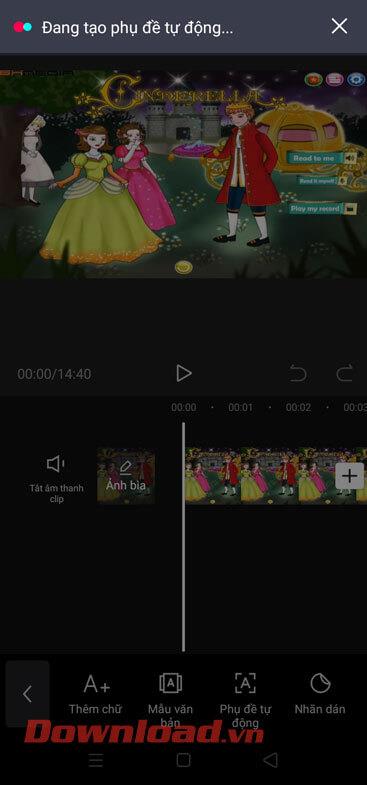
Крок 7: Після успішного вставлення субтитрів натисніть значок кнопки «Відтворити» , щоб переглянути відео.
Крок 8: Натисніть значок стрілки у верхньому правому куті екрана, щоб зберегти відео з субтитрами.
Крок 9: встановіть роздільну здатність, співвідношення сторін , а потім натисніть кнопку «Експортувати» .


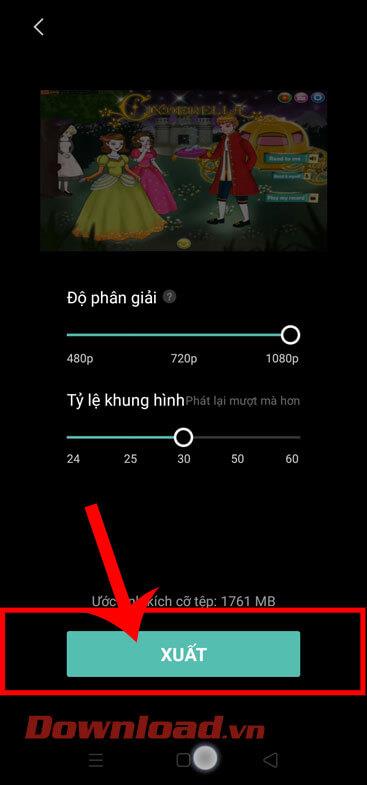
Сподіваємось, посібник EU.LuckyTemplates зі створення субтитрів для відео на Capcut допоможе вам отримати справді привабливе та цікаве відео.
Бажаю успіхів!
Дізнайтеся, як експортувати нотатки в Apple Notes як PDF на будь-якому пристрої. Це просто та зручно.
Як виправити помилку показу екрана в Google Meet, що робити, якщо ви не ділитеся екраном у Google Meet? Не хвилюйтеся, у вас є багато способів виправити помилку, пов’язану з неможливістю поділитися екраном
Дізнайтеся, як легко налаштувати мобільну точку доступу на ПК з Windows 11, щоб підключати мобільні пристрої до Wi-Fi.
Дізнайтеся, як ефективно використовувати <strong>диспетчер облікових даних</strong> у Windows 11 для керування паролями та обліковими записами.
Якщо ви зіткнулися з помилкою 1726 через помилку віддаленого виклику процедури в команді DISM, спробуйте обійти її, щоб вирішити її та працювати з легкістю.
Дізнайтеся, як увімкнути просторовий звук у Windows 11 за допомогою нашого покрокового посібника. Активуйте 3D-аудіо з легкістю!
Отримання повідомлення про помилку друку у вашій системі Windows 10, тоді дотримуйтеся виправлень, наведених у статті, і налаштуйте свій принтер на правильний шлях…
Ви можете легко повернутися до своїх зустрічей, якщо запишете їх. Ось як записати та відтворити запис Microsoft Teams для наступної зустрічі.
Коли ви відкриваєте файл або клацаєте посилання, ваш пристрій Android вибирає програму за умовчанням, щоб відкрити його. Ви можете скинути стандартні програми на Android за допомогою цього посібника.
ВИПРАВЛЕНО: помилка сертифіката Entitlement.diagnostics.office.com



![[ВИПРАВЛЕНО] Помилка 1726: Помилка виклику віддаленої процедури в Windows 10/8.1/8 [ВИПРАВЛЕНО] Помилка 1726: Помилка виклику віддаленої процедури в Windows 10/8.1/8](https://img2.luckytemplates.com/resources1/images2/image-3227-0408150324569.png)
![Як увімкнути просторовий звук у Windows 11? [3 способи] Як увімкнути просторовий звук у Windows 11? [3 способи]](https://img2.luckytemplates.com/resources1/c42/image-171-1001202747603.png)
![[100% вирішено] Як виправити повідомлення «Помилка друку» у Windows 10? [100% вирішено] Як виправити повідомлення «Помилка друку» у Windows 10?](https://img2.luckytemplates.com/resources1/images2/image-9322-0408150406327.png)


